Philips 55PFH6309/88 - Instrukcje
Instrukcja obsługi Philips 55PFH6309/88
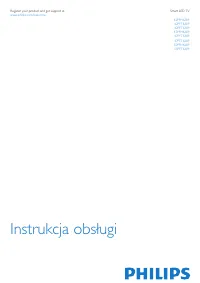

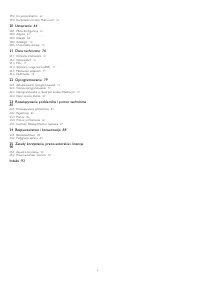
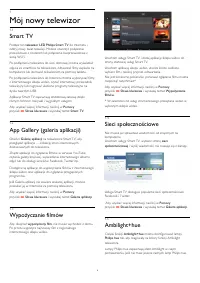
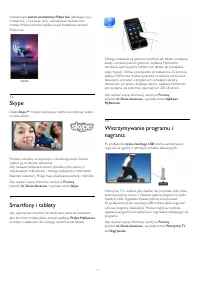
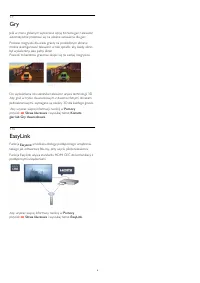

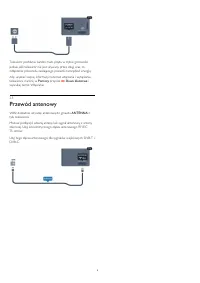
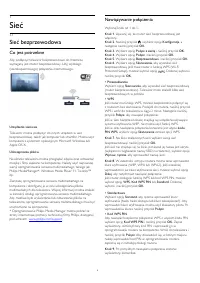
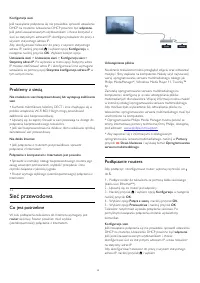
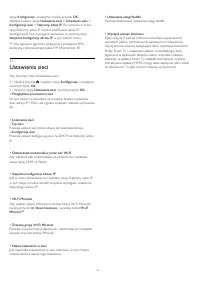
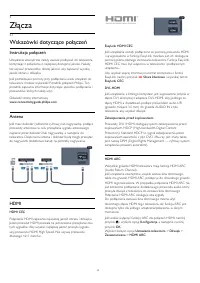
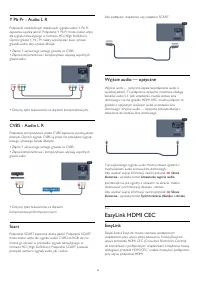
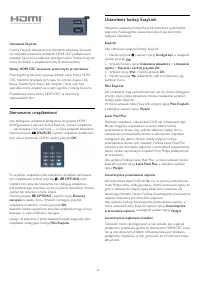
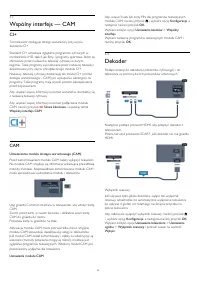
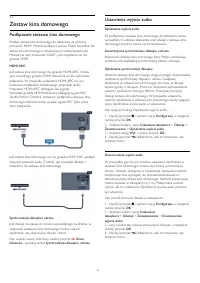
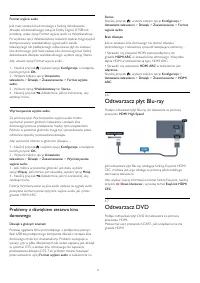
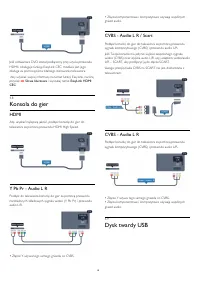
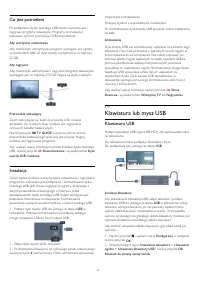
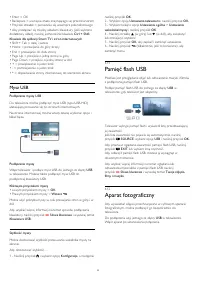
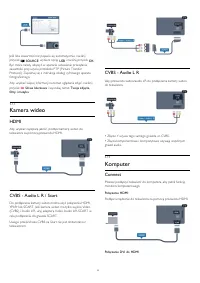

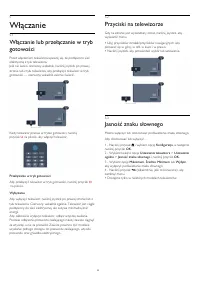
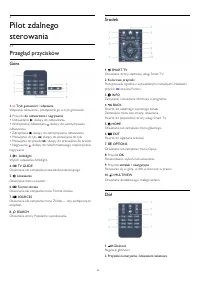
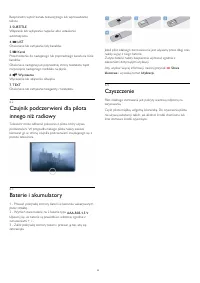
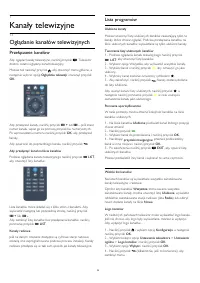
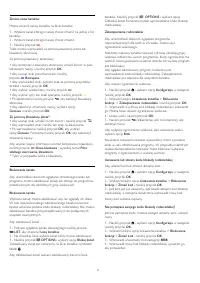
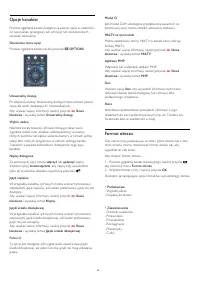
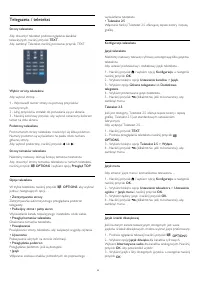
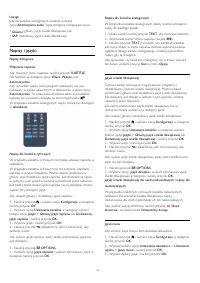
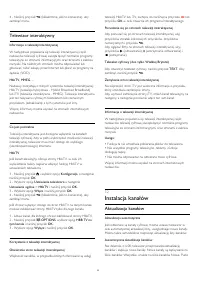
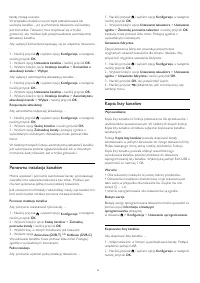

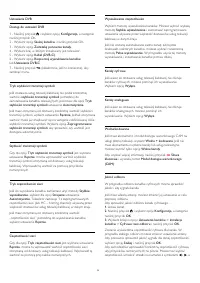
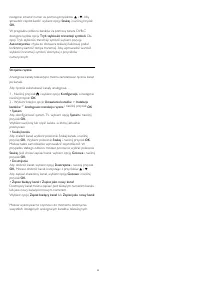
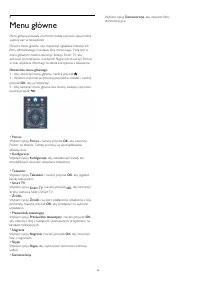

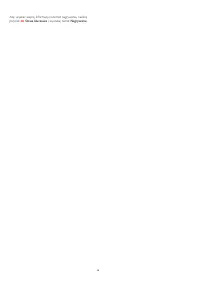
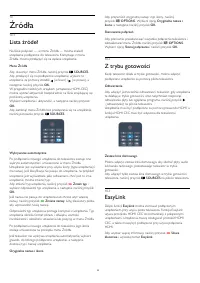
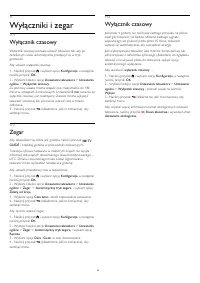
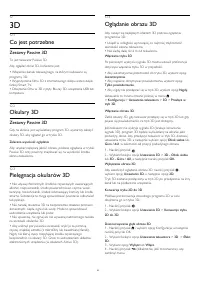
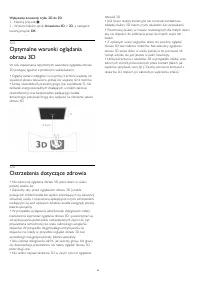


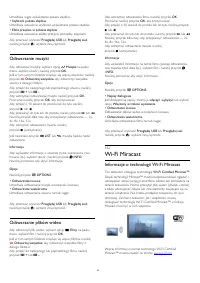
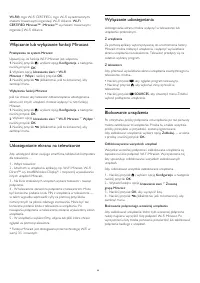
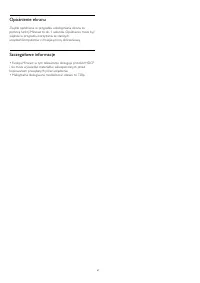
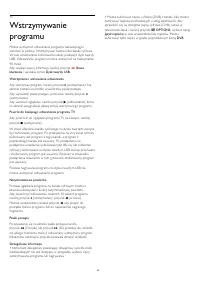
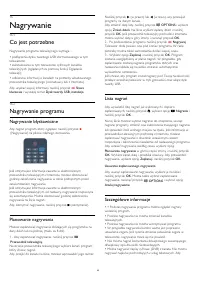
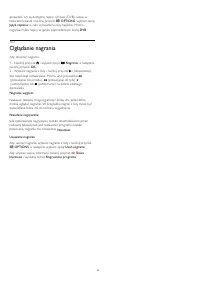
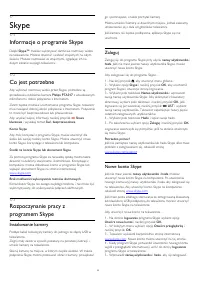
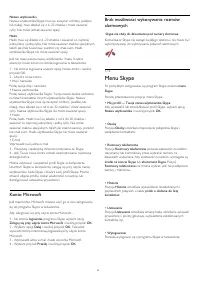
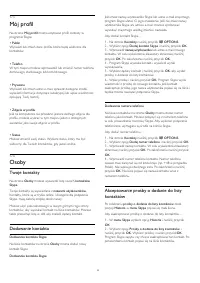
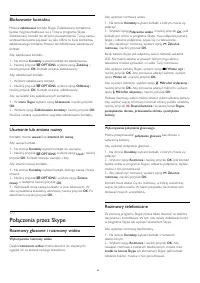
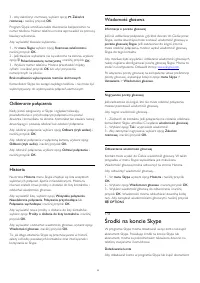
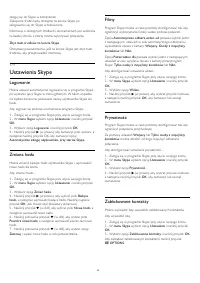
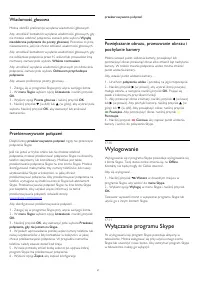
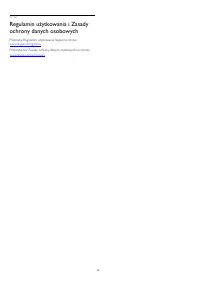
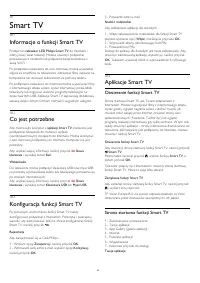
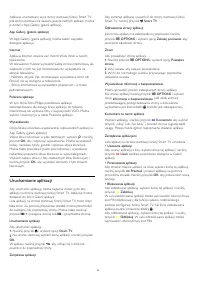
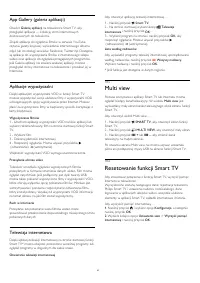
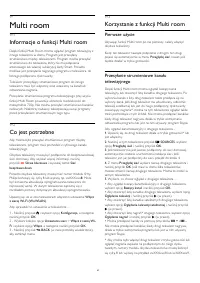
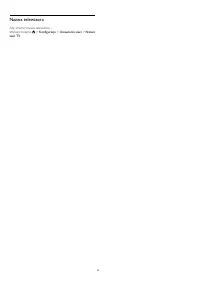
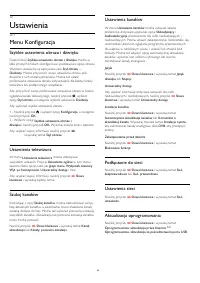

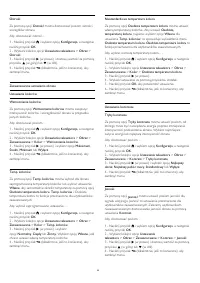
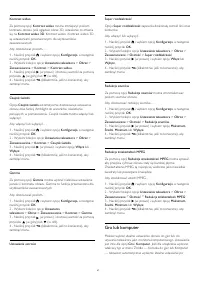
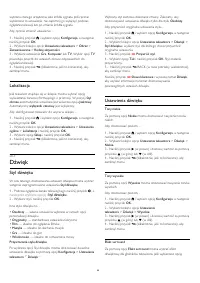
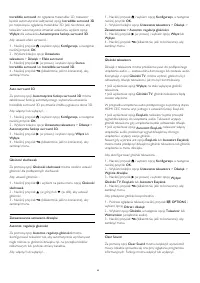
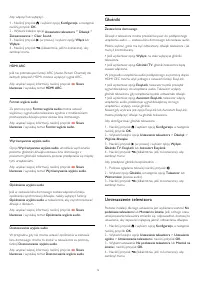
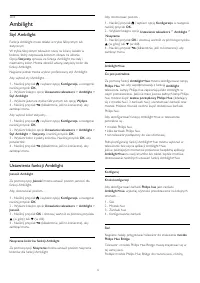
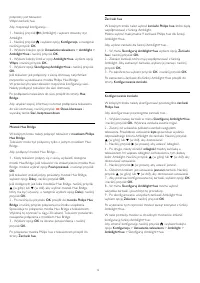
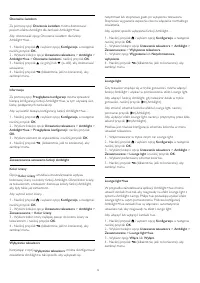
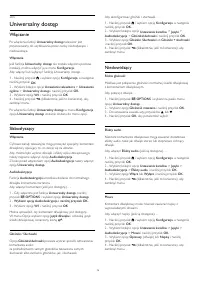
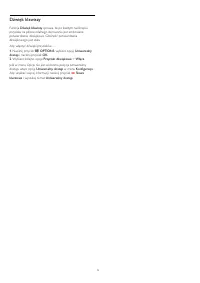
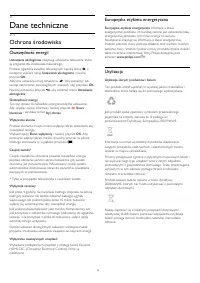
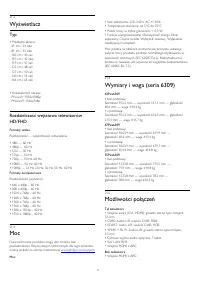
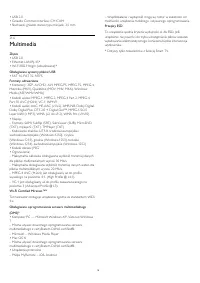
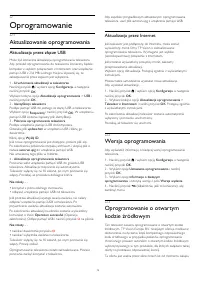
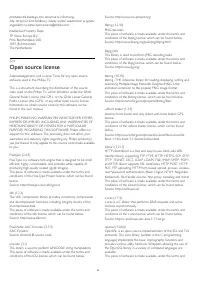
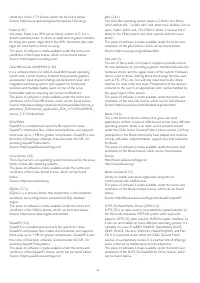
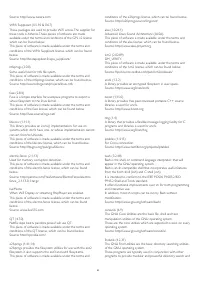
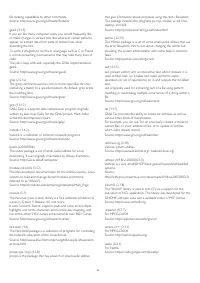
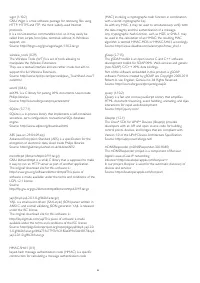

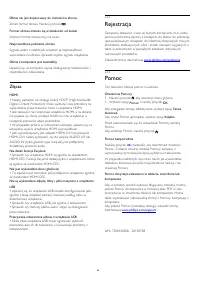
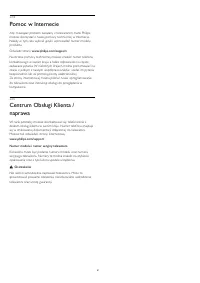
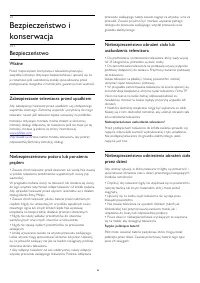
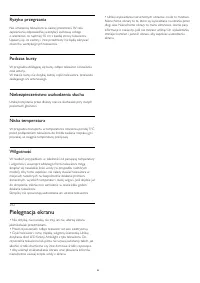
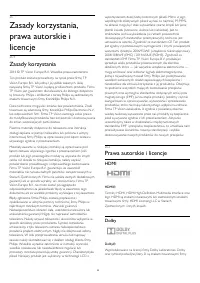
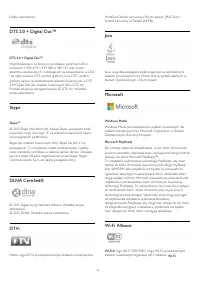
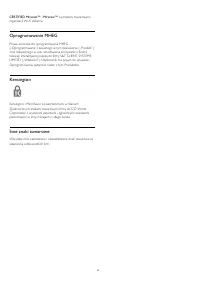
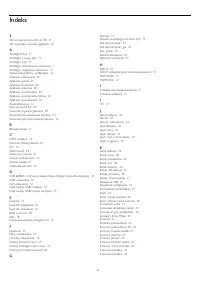
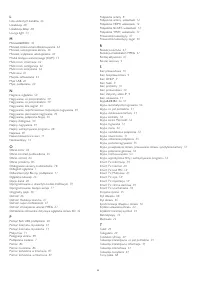
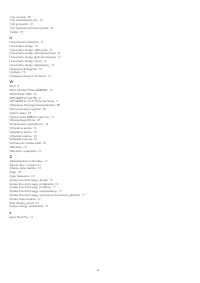
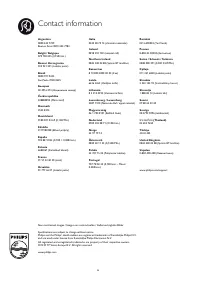
Podsumowanie
Spis treści 1 Mój nowy telewizor 4 1.1 Smart TV 4 1.2 App Gallery (galeria aplikacji) 4 1.3 Wypożyczanie filmów 4 1.4 Sieci społecznościowe 4 1.5 Ambilight+hue 4 1.6 Skype 5 1.7 Smartfony i tablety 5 1.8 Wstrzymywanie programu i nagrania 5 1.9 Gry 5 1.10 EasyLink 6 2 Instalacja 7 2.1 Przeczytaj wska...
1 Mój nowy telewizor 1.1 Smart TV Podłącz ten telewizor LED Philips Smart TV do Internetu i odkryj nowy świat telewizji. Możesz utworzyć połączenieprzewodowe z routerem lub połączenie bezprzewodowe zsiecią Wi-Fi. Po podłączeniu telewizora do sieci domowej można wyświetlaćzdjęcia ze smartfona na tele...
2 Instalacja 2.1 Przeczytaj wskazówki dotyczącebezpieczeństwa Przed rozpoczęciem korzystania z telewizora przeczytajwskazówki dotyczące bezpieczeństwa. W Pomocy przejdź do części Bezpieczeństwo i konserwacja > Bezpieczeństwo . 2.2 Podstawa telewizora i montażnaścienny Podstawa do telewizora Sposó...
Telewizor pochłania bardzo mało prądu w trybie gotowości,jednak jeśli telewizor nie jest używany przez długi czas, toodłączenie przewodu zasilającego pozwoli oszczędzać energię. Aby uzyskać więcej informacji na temat włączania i wyłączaniatelewizora, naciśnij w Pomocy przycisk Słowa kluczowe i wys...
3 Sieć 3.1 Sieć bezprzewodowa Co jest potrzebne Aby podłączyć telewizor bezprzewodowo do Internetu,wymagany jest router bezprzewodowy. Użyj szybkiego(szerokopasmowego) połączenia internetowego. Urządzenia sieciowe Telewizor można podłączyć do innych urządzeń w siecibezprzewodowej, takich jak kompute...
Konfiguracja sieci Jeśli nawiązanie połączenia się nie powiedzie, sprawdź ustawienieDHCP na routerze. Ustawienie DHCP powinno być włączone . Jeśli jesteś zaawansowanym użytkownikiem i chcesz korzystać zsieci ze statycznymi adresami IP, skonfiguruj telewizor do pracy zużyciem statycznego adresu IP.Ab...
opcję Konfiguracja , a następnie naciśnij przycisk OK . Wybierz kolejno opcje Ustawienia sieci > Ustawienia sieci > Konfiguracja sieci > Statyczny adres IP . Po wybraniu w menu opcji Statyczny adres IP możesz zdefiniować adres IP iskonfigurować inne wymagane ustawienia za pomocą opcji Staty...
4 Złącza 4.1 Wskazówki dotyczące połączeń Instrukcja połączeń Urządzenia zewnętrzne należy zawsze podłączać do telewizora,korzystając z połączenia o najlepszej dostępnej jakości. Należyteż używać przewodów dobrej jakości, aby zapewnić wysokąjakość obrazu i dźwięku. Jeśli potrzebujesz pomocy przy pod...
Y Pb Pr - Audio L R Połączenie rozdzielonych składowych sygnału wideo Y Pb Przapewnia wysoką jakość. Połączenie Y Pb Pr może zostać użytedla sygnału telewizyjnego w formacie HD (High Definition).Oprócz gniazd Y, Pb i Pr należy wykorzystać lewe i prawegniazdo audio, aby uzyskać dźwięk. • Złącze Y uży...
4.3 Wspólny interfejs — CAM CI+ Ten telewizor obsługuje dostęp warunkowy przy użyciustandardu CI+. Standard CI+ umożliwia oglądanie programów cyfrowych wrozdzielczości HD, takich jak filmy i programy sportowe, które sąoferowane przez nadawców telewizji cyfrowej w danymregionie. Takie programy są kod...
4.5 Zestaw kina domowego Podłączanie zestawu kina domowego Podłącz zestaw kina domowego do telewizora za pomocąprzewodu HDMI. Możesz podłączyć zestaw Philips Soundbar lubzestaw kina domowego z wbudowanym odtwarzaczem płyt.Możesz też użyć przewodu SCART, jeśli urządzenie nie magniazda HDMI. HDMI ARC ...
Jeśli odtwarzacz DVD został podłączony przy użyciu przewoduHDMI i obsługuje funkcję EasyLink CEC, możliwa jest jegoobsługa za pomocą pilota zdalnego sterowania telewizora. Aby uzyskać więcej informacji na temat funkcji EasyLink, naciśnijprzycisk Słowa kluczowe i wyszukaj temat EasyLink HDMI CEC . ...
Co jest potrzebne Po podłączeniu dysku twardego USB można wstrzymywać inagrywać programy telewizyjne. Programy te muszą byćnadawane cyfrowo (transmisja DVB lub podobna). Aby wstrzymać odtwarzanie Aby można było wstrzymywać program, wymagany jest zgodnyze standardem USB 2.0 dysk twardy o pojemności c...
• Enter = OK• Backspace = usunięcie znaku znajdującego się przed kursorem• Przyciski strzałek = poruszanie się wewnątrz pola tekstowego• Aby przełączać się między układami klawiatury (jeśli wybranododatkowy układ), naciśnij jednocześnie klawisze Ctrl + Shift . Klawisze dla aplikacji Smart TV i stron...
Jeśli lista zawartości nie pojawia się automatycznie, naciśnijprzycisk SOURCE , wybierz opcję USB i naciśnij przycisk OK . Być może należy włączyć w aparacie ustawienie przesyłaniazawartości przy użyciu protokołu PTP (Picture TransferProtocol). Zapoznaj się z instrukcją obsługi cyfrowego aparatufo...
Możesz także użyć adaptera DVI-HDMI w celu podłączeniakomputera do gniazda HDMI oraz przewodu audio L/R (gniazdominijack 3,5 mm) w celu podłączenia do gniazda AUDIO IN L/Rz tyłu telewizora. Ustawienia Idealne ustawienie monitora Jeśli komputer został dodany jako urządzenie typu Komputer wmenu Źródło...
5 Włączanie 5.1 Włączanie lub przełączanie w trybgotowości Przed włączeniem telewizora upewnij się, że podłączono siećelektryczną z tyłu telewizora.Jeśli nie świeci czerwony wskaźnik, naciśnij joystick po prawejstronie lub z tyłu telewizora, aby przełączyć telewizor w trybgotowości — czerwony wskaźn...
6 Pilot zdalnegosterowania 6.1 Przegląd przycisków Góra 1 . Tryb gotowości / włączanie Włączanie telewizora i przełączanie go w tryb gotowości. 2 . Przyciski do odtwarzania i nagrywania • Odtwarzanie , służący do odtwarzania. • Wstrzymanie odtwarzania , służący do wstrzymywania odtwarzania• Za...
7 Kanały telewizyjne 7.1 Oglądanie kanałów telewizyjnych Przełączanie kanałów Aby oglądać kanały telewizyjne, naciśnij przycisk . Telewizor dostroi ostatni oglądany kanał telewizyjny. Możesz też nacisnąć przycisk , aby otworzyć menu główne, a następnie wybrać opcję Oglądanie telewizji i nacisnąć...
Telegazeta / teletekst Strony teletekstu Aby otworzyć teletekst podczas oglądania kanałówtelewizyjnych, naciśnij przycisk TEXT . Aby zamknąć Teletekst, naciśnij ponownie przycisk TEXT. Wybór strony teletekstu Aby wybrać stronę. . . 1 - Wprowadź numer strony za pomocą przycisków numerycznych. 2 - Uży...
Uwaga: Jeśli dla kanałów analogowych zostanie wybranaopcja Alternatywne audio , będą dostępne następujące opcje: • Główne : główny język ścieżki dźwiękowej lub • SAP : dodatkowy język ścieżki dźwiękowej Napisy i języki Napisy dialogowe Włączanie napisów Aby otworzyć menu napisów, naciśnij przycisk S...
4 - Naciśnij przycisk (kilkakrotnie, jeśli to konieczne), aby zamknąć menu. Telewizor interaktywny Informacje o telewizji interaktywnej W następstwie pojawienia się telewizji interaktywnej częśćnadawców telewizji cyfrowej zaczęła łączyć normalne programytelewizyjne ze stronami informacyjnymi oraz ...
8 Menu główne Menu główne pozwala uruchomić każdą czynność, jaką możnawykonywać w telewizorze. Otwórz menu główne, aby rozpocząć oglądanie telewizji lubfilmu odtwarzanego z zestawu kina domowego. Poza tym wmenu głównym można otworzyć funkcję Smart TV, abysurfować po Internecie, uruchomić Skype lub o...
9 Przewodnik telewizyjny 9.1 Co jest potrzebne Za pomocą przewodnika telewizyjnego można wyświetlić listęaktualnych i zaplanowanych programów telewizyjnych. Wzależności od źródła informacji (danych) przewodnikatelewizyjnego wyświetlane są kanały analogowe i cyfrowe lubtylko kanały cyfrowe. Nie wszys...
10 Źródła 10.1 Lista źródeł Na liście połączeń — w menu Źródła — można znaleźćurządzenia podłączone do telewizora. Korzystając z menuŹródła, można przełączyć się na żądane urządzenie. Menu Źródła Aby otworzyć menu Źródła, naciśnij przycisk SOURCES . Aby przełączyć się na podłączone urządzenie, wyb...
11 Wyłączniki i zegar 11.1 Wyłącznik czasowy Wyłącznik czasowy pozwala ustawić telewizor tak, aby pookreślonym czasie automatycznie przełączył się w trybgotowości. Aby ustawić wyłącznik czasowy. . . 1 - Naciśnij przycisk i wybierz opcję Konfiguracja , a następnie naciśnij przycisk OK . 2 - Wybierz...
12 3D 12.1 Co jest potrzebne Zestawy Passive 3D To jest telewizor Passive 3D. Aby oglądać obraz 3D, konieczne jest: • Włączenie kanału telewizyjnego, na którym nadawane sąprogramy 3D.• Wypożyczenie filmu 3D z internetowego sklepu wideo dziękifunkcji Smart TV.• Obejrzenie filmu w 3D z płyty Blu-ray 3...
Wyłączanie konwersji trybu 2D do 3D 1 - Naciśnij przycisk . 2 - Wybierz kolejno opcje Ustawienia 3D > 2D , a następnie naciśnij przycisk OK . 12.5 Optymalne warunki oglądaniaobrazu 3D W celu zapewnienia optymalnych warunków oglądania obrazu3D postępuj zgodnie z poniższymi wskazówkami: • Oglądaj...
13 Gry 13.1 Granie w gry Jeśli do telewizora jest podłączona konsola do gier, możesz graćna telewizorze. Aby uzyskać więcej informacji na temat podłączania konsoli dogier, naciśnij przycisk Słowa kluczowe i wyszukaj temat Konsola do gier, podłączanie . Rozpoczęcie gry 1 - Naciśnij przycisk SOURC...
16 Nagrywanie 16.1 Co jest potrzebne Nagrywanie programu telewizyjnego wymaga. . . • podłączenia dysku twardego USB sformatowanego w tymtelewizorze;• zainstalowania w tym telewizorze cyfrowych kanałówtelewizyjnych (oglądanych za pomocą funkcji Oglądanietelewizji);• odbierania informacji o kanałach n...
sprawdzić, czy są dostępne napisy cyfrowe (DVB), ustaw wtelewizorze kanał i naciśnij przycisk OPTIONS , wybierz opcję Język napisów w celu wyświetlenia listy napisów. Można nagrywać tylko napisy w języku poprzedzonym ikoną DVB . 16.3 Oglądanie nagrania Aby obejrzeć nagranie. . . 1 - Naciśnij przyc...
17 Skype 17.1 Informacje o programie Skype Dzięki Skype™ możesz wykonywać darmowe rozmowy wideo na telewizorze. Możesz dzwonić i widzieć znajomych na całymświecie. Możesz rozmawiać ze znajomymi, oglądając ich nadużym ekranie swojego telewizora. 17.2 Co jest potrzebne Aby wykonać rozmowę wideo przez ...
Nazwa użytkownika Nazwa użytkownika Skype musi się zaczynać od litery (wielkiejlub małej), musi składać się z 6–32 znaków i może zawieraćcyfry. Nie może jednak zawierać spacji. Hasło Hasło musi się składać z 6–20 znaków i zawierać co najmniejjedną literę i jedną cyfrę. Nie może zawierać znaków specj...
17.5 Mój profil Na stronie Mój profil można edytować profil osobisty w programie Skype. • Public Wyświetl lub zmień dane profilu, które będą widoczne dlakontaktów. • Telefon W tym miejscu możesz wprowadzić lub zmienić numer telefonudomowego, służbowego lub komórkowego. • Prywatne Wyświetl lub zmień ...
Blokowanie kontaktu Możesz zablokować kontakt Skype. Zablokowany kontakt nie będzie mógł skontaktować się z Tobą w programie Skype.Zablokowany kontakt nie otrzyma powiadomienia. Twoja nazwaużytkownika będzie pojawiać się jako offline na liście kontaktówzablokowanego kontaktu. Możesz też odblokować z...
3 - Aby zakończyć rozmowę, wybierz opcję Zakończ rozmowę i naciśnij przycisk OK . Program Skype umożliwia także dzwonienie bezpośrednio nanumer telefonu. Numer telefonu można wprowadzić za pomocąklawiszy wybierania. Aby wyświetlić klawisze wybierania… 1 - W menu Skype wybierz opcję Rozmowa telefon...
zaloguj się do Skype w komputerze.Zakupione środki będą dostępne na koncie Skype pozalogowaniu się do Skype w telewizorze. Informacja o dostępnych środkach i abonamentach jest widocznana każdej stronie, z której można wykonywać połączenia. Zbyt mało środków na koncie Skype Otrzymasz powiadomienie, j...
Wiadomość głosowa Można określić preferencje wysyłania wiadomości głosowych. Aby umożliwić kontaktom wysyłanie wiadomości głosowych, gdynie możesz odebrać połączenia, zaznacz pole wyboru Wysyłaj nieodebrane połączenia do poczty głosowej . Pozostaw to pole niezaznaczone, jeśli nie chcesz odbierać wia...
18 Smart TV 18.1 Informacje o funkcji Smart TV Podłącz ten telewizor LED Philips Smart TV do Internetu i odkryj nowy świat telewizji. Możesz utworzyć połączenieprzewodowe z routerem lub połączenie bezprzewodowe zsiecią Wi-Fi. Po podłączeniu telewizora do sieci domowej można wyświetlaćzdjęcia ze smar...
Aplikacje uruchamiane są ze strony startowej funkcji Smart TV.Jeśli strona startowa nie zawiera jeszcze żadnych aplikacji, możnaje dodać z App Gallery (galerii aplikacji). App Gallery (galeria aplikacji) W App Gallery (galerii aplikacji) można zaleźć wszystkiedostępne aplikacje. Internet Aplikacja I...
App Gallery (galeria aplikacji) Otwórz Galerię aplikacji na telewizorze Smart TV, aby przeglądać aplikacje — kolekcję stron internetowychdostosowanych do telewizora. Znajdź aplikacje do oglądania filmów w serwisie YouTube,czytania gazety krajowej, wyświetlania internetowego albumuzdjęć lub do obsług...
19 Multi room 19.1 Informacje o funkcji Multi room Dzięki funkcji Multi Room można oglądać program telewizyjny zinnego telewizora w domu. Program jest przesyłanystrumieniowo między telewizorami. Program można przesyłaćstrumieniowo do telewizora, który nie ma połączeniaantenowego lub własnej subskryp...
20 Ustawienia 20.1 Menu Konfiguracja Szybkie ustawienia obrazu i dźwięku Dzięki funkcji Szybkie ustawienia obrazu i dźwięku można w kilku prostych krokach skonfigurować podstawowe opcje obrazu.Wybrane ustawienia są zapisywane jako Styl obrazu — Osobisty . Można przywrócić swoje ustawienia obrazu, je...
Aktualizacja oprogramowania Naciśnij przycisk Słowa kluczowe i wyszukaj temat Oprogramowanie, aktualizacja za pośrednictwem portu USB . Ustawienia oprogramowania Naciśnij przycisk Słowa kluczowe i wyszukaj temat Oprogramowanie, bieżąca wersja . Obejrzyj prezentację Dzięki opcji Demonstracje w me...
Kontrast wideo Za pomocą opcji Kontrast wideo można zmniejszyć poziom kontrastu obrazu. Jeśli oglądasz obraz 3D, ustawienie to zmieniasię na Kontrast wideo 3D . Kontrast wideo i Kontrast wideo 3D są ustawieniami przeznaczonymi dla użytkownikówzaawansowanych. Aby dostosować poziom. . . 1 - Naciśnij p...
wybraniu danego urządzenia jako źródła sygnału. Jeśli ręczniewybierzesz to ustawienie, nie zapomnij go wyłączyć podczasoglądania telewizji lub po zmianie źródła sygnału. Aby ręcznie zmienić ustawienie. . . 1 - Naciśnij przycisk i wybierz opcję Konfiguracja , a następnie naciśnij przycisk OK . 2 - ...
20.4 Ambilight Styl Ambilight Funkcja Ambilight może działać w trybie fabrycznym lubstatycznym.W trybie fabrycznym telewizor rzuca na ścianę światło wkolorze, który odpowiada kolorom obrazu na ekranie. Opcja Statyczny sprawia, że funkcja Ambilight ma stały i niezmienny kolor. Można określić własny s...
20.5 Uniwersalny dostęp Włączanie Po włączeniu funkcji Uniwersalny dostęp telewizor jest przystosowany do użytkowania przez osoby niedosłyszące iniedowidzące. Włączanie Jeśli funkcja Uniwersalny dostęp nie została włączona podczas instalacji, można włączyć ją w menu Konfiguracja . Aby włączyć lub wy...
Dźwięk klawiszy Funkcja Dźwięk klawiszy sprawia, że po każdym naciśnięciu przycisku na pilocie zdalnego sterowania jest emitowanepotwierdzenie dźwiękowe. Głośność potwierdzeniadźwiękowego jest stała. Aby włączyć dźwięki przycisków. . . 1 . Naciśnij przycisk OPTIONS , wybierz opcję Uniwersalny dost...
21 Dane techniczne 21.1 Ochrona środowiska Oszczędność energii Ustawienia ekologiczne obejmują ustawienia telewizora, które są przyjazne dla środowiska naturalnego.Podczas oglądania kanałów telewizyjnych naciśnij ikonę , a następnie wybierz opcję Ustawienia ekologiczne i naciśnij przycisk OK . Akt...
21.2 Wyświetlacz Typ • Przekątna ekranu:- 61 cm / 24 cale- 81 cm / 32 cale- 102 cm / 40 cali- 107 cm / 42 cale- 119 cm / 47 cali- 122 cm / 48 cali- 127 cm / 50 cali- 140 cm / 55 cali- 164 cm / 65 cali • Rozdzielczość obrazu:- PFxxxx9: 1920x1080p - PHxxxx9: 1366x768p Rozdzielczość wejściowa telewizor...
• USB 2.0• Gniazdo Common Interface: CI+/CAM• Słuchawki: gniazdo stereo typu minijack, 3,5 mm 21.6 Multimedia Złącza • USB 2.0• Ethernet LAN RJ-45*• Wi-Fi 802.11b/g/n (wbudowane)* Obsługiwane systemy plików USB • FAT 16, FAT 32, NTFS Formaty odtwarzania • Kontenery: 3GP, AVCHD, AVI, MPEG-PS, MPEG-TS...
22 Oprogramowanie 22.1 Aktualizowanie oprogramowania Aktualizacja przez złącze USB Może być konieczna aktualizacja oprogramowania telewizora.Aby przesłać oprogramowanie do telewizora, konieczny będziekomputer z szybkim połączeniem z Internetem oraz urządzeniepamięci USB z 256 MB wolnego miejsca. Upe...
23 Rozwiązywanieproblemów i pomoctechniczna 23.1 Rozwiązywanie problemów Kanały Podczas instalacji nie są znajdowane żadne kanały cyfrowe Zapoznaj się z danymi technicznymi, aby upewnić się, żetelewizor obsługuje kanały DVB-T lub DVB-C w danym kraju.Upewnij się, że wszystkie przewody są prawidłowo p...
Obraz nie jest dopasowany do rozmiarów ekranu Zmień format obrazu. Naciśnij przycisk . Format obrazu zmienia się w zależności od kanału Wybierz format obrazu inny niż Auto. Nieprawidłowe położenie obrazu Sygnały wideo z niektórych urządzeń są nieprawidłowowyświetlane na ekranie. Sprawdź wyjście sy...
23.4 Pomoc w Internecie Aby rozwiązać problem związany z telewizorem marki Philips,możesz skorzystać z naszej pomocy technicznej w Internecie.Należy w tym celu wybrać język i wprowadzić numer modeluproduktu. Odwiedź stronę www.philips.com/support . Na stronie pomocy technicznej możesz znaleźć numer ...
24 Bezpieczeństwo ikonserwacja 24.1 Bezpieczeństwo Ważne Przed rozpoczęciem korzystania z telewizora przeczytajwszystkie instrukcje dotyczące bezpieczeństwa i upewnij się, żeje rozumiesz. Jeśli uszkodzenia zostały spowodowane przezpostępowanie niezgodne z instrukcjami, gwarancja traci ważność. Zabez...
Ryzyko przegrzania Nie umieszczaj telewizora w ciasnej przestrzeni. W celuzapewnienia odpowiedniej wentylacji zachowaj odstępo szerokości co najmniej 10 cm z każdej strony telewizora.Upewnij się, że zasłony i inne przedmioty nie będą zakrywaćotworów wentylacyjnych telewizora. Podczas burzy W przypad...
25 Zasady korzystania,prawa autorskie ilicencje 25.1 Zasady korzystania 2014 © TP Vision Europe B.V. Wszelkie prawa zastrzeżone. Ten produkt został wprowadzony na rynek przez firmę TPVision Europe B.V. lub jedną z jej spółek zależnych, dalejnazywaną firmą TP Vision, będącą producentem produktu. Firm...
Dolby Laboratories. DTS 2.0 + Digital Out™ DTS 2.0 + Digital Out™ Wyprodukowano na licencji na podstawie patentów USA onumerach: 5 956 674, 5 974 380, 6 487 535 oraz innychpatentów wystawionych i oczekujących na zatwierdzenie w USAi na całym świecie. DTS, symbol graficzny oraz DTS i symbolgraficzny ...
CERTIFIED Miracast™ i Miracast™ są znakami towarowymi organizacji Wi-Fi Alliance. Oprogramowanie MHEG Prawa autorskie do oprogramowania MHEG(„Oprogramowanie”) zawartego w tym telewizorze („Produkt”)oraz dołączonego w celu umożliwienia korzystania z funkcjitelewizji interaktywnej należą do firmy S&am...
Indeks 3 3D, konwersja trybu 2D do 3D 41 3D, optymalne warunki oglądania 42 A Ambilight+hue 71 Ambilight, Lounge light 73 Ambilight, tryb 71 Ambilight, umieszczenie telewizora 7 Ambilight, wyłączanie telewizora 73 Aparat fotograficzny, podłączanie 20 Aplikacje, blokowanie 60 Aplikacje, galeria 61 Ap...
Other Philips Inne Manuals
-
 Philips STH3020/70
Instrukcja obsługi
Philips STH3020/70
Instrukcja obsługi
-
 Philips STH3010/30
Instrukcja obsługi
Philips STH3010/30
Instrukcja obsługi
-
 Philips STH3020/16
Instrukcja obsługi
Philips STH3020/16
Instrukcja obsługi
-
 Philips STH3000/26R1
Instrukcja obsługi
Philips STH3000/26R1
Instrukcja obsługi
-
 Philips STH3000/26
Instrukcja obsługi
Philips STH3000/26
Instrukcja obsługi
-
 Philips GC6606/20R1
Instrukcja obsługi
Philips GC6606/20R1
Instrukcja obsługi
-
 Philips FC6054/01
Instrukcja obsługi
Philips FC6054/01
Instrukcja obsługi
-
 Philips FC6051/01
Instrukcja obsługi
Philips FC6051/01
Instrukcja obsługi
-
 Philips HD6110/10
Instrukcja obsługi
Philips HD6110/10
Instrukcja obsługi
-
 Philips GC6630/20
Instrukcja obsługi
Philips GC6630/20
Instrukcja obsługi
-
 Philips GC7846/86
Instrukcja obsługi
Philips GC7846/86
Instrukcja obsługi
-
 Philips GC7057/20R1
Instrukcja obsługi
Philips GC7057/20R1
Instrukcja obsługi
-
 Philips GC7035/20R1
Instrukcja obsługi
Philips GC7035/20R1
Instrukcja obsługi
-
 Philips GC7717/80R1
Instrukcja obsługi
Philips GC7717/80R1
Instrukcja obsługi
-
 Philips GC7808/40R1
Instrukcja obsługi
Philips GC7808/40R1
Instrukcja obsługi
-
 Philips AMF220/75
Instrukcja obsługi
Philips AMF220/75
Instrukcja obsługi
-
 Philips AMF765/10
Instrukcja obsługi
Philips AMF765/10
Instrukcja obsługi
-
 Philips GC4220/02
Instrukcja obsługi
Philips GC4220/02
Instrukcja obsługi
-
 Philips GC4244/02
Instrukcja obsługi
Philips GC4244/02
Instrukcja obsługi
-
 Philips GC4411/02
Instrukcja obsługi
Philips GC4411/02
Instrukcja obsługi
